كيف تعرف اي موقع يزورة طفلك
راقب ما يفعله طفلك أثناء تصفحه للشبكة باستخدام هذه التقنيات والأدوات المفيدة.
الانترنت هو الطبيعة الثانية للأطفال الذين كبروا في استخدامه. إنه مورد رائع مليء بالمواد التعليمية والترفيهية ، ولكن خطر زيارتهم للمواقع الأقل ظهوراً يجعل من الضروري تتبع أنشطتهم.
 |
| كيف تعرف اي موقع يزورة طفلك |
تحتفظ جميع متصفحات الويب بقائمة بمواقع الويب التي تمت زيارتها مؤخرًا ، والتي يطلق عليها "سجل المتصفح" ، ويمكن الاطلاع عليها بسهولة لبعض راحة البال مما يسمح لك بمشاهدة مواقع الويب التي زرتها.
يمكنك أيضًا الاطلاع على الملفات المؤقتة التي تحفظها جميع متصفحات الويب تلقائيًا أثناء تصفح الويب ، وكذلك ذاكرة التخزين المؤقت لنظام أسماء النطاقات في نظام Windows (قائمة بالمواقع التي تمت زيارتها مؤخرًا) ، ولكن يصعب تفسير هذه المعلومات.
ومع ذلك ، لا تفترض تلقائيًا أن موقع الويب أو الملف المشبوهين يعني أن طفلك قد انحرف عن المكان الذي لا ينبغي له ذلك. يمكن فتح مواقع الويب عن طريق الخطأ ويمكن تنزيل جميع أنواع الملفات دون قصد.
كيفية التحقق من سجل متصفح الويب الخاص بك
Google Chrome: اضغط على Ctrl + H لعرض سجل التصفح.
قم بالتمرير لأسفل لعرض الإدخالات ، أو ابحث عن موقع ويب محدد في مربع سجل البحث في الأعلى.
Firefox: اضغط على Ctrl + H وسيظهر سجل التصفح على اليسار.
أدخل موقع الويب في شريط سجل البحث . أو انقر فوق سهم القائمة المنسدلة بجوار "عرض" للبحث حسب التاريخ ، والأكثر زيارة ، وآخر زيارة ، وأكثر من ذلك.
إنترنت إكسبلورر : اضغط على Ctrl + H . انقر على مربع القائمة المنسدلة للبحث حسب التاريخ والموقع والأكثر زيارة والزيارة اليوم.
Microsoft Edge : اضغط على Ctrl + H. انقر فوق التواريخ لتوسيع سجل الويب
كيفية العثور على المفضلة على متصفح الويب الخاص بك
قد توفر المفضلات - أو الإشارات المرجعية - بعض المعلومات عن المواقع التي يزورها طفلك.
Google Chome: افتح علامة تبويب جديدة وسترى لافتة الإشارات المرجعية على طول الجزء العلوي.
Firefox: انقر فوق الرمز الأول على الجانب العلوي الأيمن والذي يبدو وكأنه مجموعة من الكتب وانقر فوق الإشارات المرجعية .
Internet Explorer: انقر على أيقونة النجمة الموجودة أعلى اليمين وتأكد من فتح علامة التبويب المفضلة .
Microsoft Edge: انقر على أيقونة النجمة الموجودة أعلى اليمين ثم أيقونة النجمة الثانية التي تظهر أدناه.
كيفية التحقق من الملفات المؤقتة
Google Chrome: التحقق من الملفات المؤقتة على Chrome ليس بالأمر السهل جدًا ولكنه ليس مستحيلًا.
انتقل إلى هذا الكمبيوتر عن طريق فتح File Explorer أسفل الشاشة. افتح محرك القرص الثابت ، والذي عادةً ما يكون بعنوان Local Disk (C :) ، ثم مجلد Users .
على طول الجزء العلوي ، سترى مسار ملف الملف - انقر فوقه وقم بإضافة "\ AppData \ Local \ Google \ Chrome \ بيانات المستخدم \ Default \ Cache" إلى الإدخال ، ثم انقر فوق الزر "إدخال". يجب أن يظهر هذا بعد ذلك أي ملفات مؤقتة من Google Chrome.
فايرفوكس: في شريط العنوان ، اكتب "about: cache" ، ثم انقر فوق قائمة إدخالات Cache . سترى قائمة الملفات المؤقتة هناك.
Internet Explorer: انقر فوق رمز الترس في أعلى اليمين وحدد خيارات الإنترنت .
ضمن "سجل التصفح" ، انقر فوق الزر " إعدادات" . في مربع الحوار التالي ، انقر فوق " عرض الملفات" .
كيفية التحقق من ذاكرة التخزين المؤقت DNS
من السهل حذف كل من محفوظات المستعرض والملفات المؤقتة ، لكن ذاكرة التخزين المؤقت لنظام Windows DNS تحتاج إلى معرفة كيفية مسحها ، لذا فمن المفيد أيضًا فحصها من حين لآخر - خاصةً إذا كان طفلك يعرف كيفية حذف محفوظات الاستعراض الخاصة به.
ابحث عن "cmd" من قائمة "ابدأ" وفي المربع الذي يظهر ، اكتب "ipconfig / displaydns" (بدون علامتي الاقتباس) ثم اضغط على Enter .
ستظهر قائمة بإدخالات DNS. يمكنك تكبير النافذة لتسهيل التمرير خلال القائمة وستشاهد عناوين مواقع الويب التي تمت زيارتها مؤخرًا ، إلى جانب بضع أجزاء من المعلومات الأخرى التي يمكنك تجاهلها بأمان. فقط أغلق النافذة عندما تنتهي من البحث.
يتم مسح ذاكرة التخزين المؤقت DNS بشكل منتظم وتلقائي بواسطة Windows ، لذلك لا تفاجأ إذا لم يكن هناك العديد - أو أي - في هذه القائمة.
كيفية تمكين الرقابة الأبوية
من المهم أن تبقي أطفالك في أمان عبر الإنترنت وأن BT لديها أدوات تحكم الوالدين المجانية القائمة على الشبكة والتي يمكن أن تساعد.اختر من بين ثلاثة مستويات تصفية: صارمة ، معتدلة وخفيفة. يمكنك أيضًا حظر بعض مواقع الويب والسماح لها وتعيين عوامل تصفية الواجبات المنزلية التي تمنع الأطفال من استخدام الإنترنت في أوقات معينة.
تغطي BT Parental Controls جميع الأجهزة التي تتصل بالإنترنت باستخدام BT Hub.
يتم إعطاء العملاء خيار إعداد Parental Controls عندما ينضمون إلى BT ، ولكن يمكنك تفعيلها في أي وقت عن طريق تسجيل الدخول إلى My BT.
نتمنى لك دوام الصحة والعافية .
ونحن على استعداد لا اي استفسار.
التواصل معنا على الايميل
او اطرح تعليقك اسفل التدوينة
ونحن في خدمتكم
الابداع والتميز
creativity-excellence
طريقك نحو الحقيقة
Ahmed Shammakh
احمد شماخ

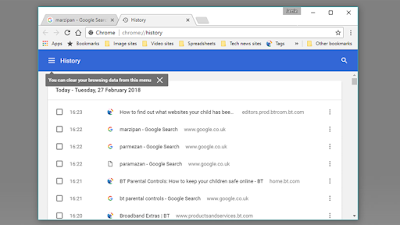



تعليقات
إرسال تعليق